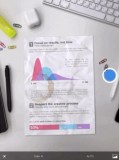1.电脑扫描文件怎么弄,电脑扫描文件全部步骤
1、需要电脑和扫描仪。将文件放入扫描仪的扫描区域内,在电脑上找到“控制面板”,选择“设备和打印机”。
2、点击“扫描文档或图片”,在弹出的窗口中设置分辨率和颜色格式。
3、设置好后,点击“扫描”,在弹出窗口选择“更多选项”。
4、弹出一个文件保存的窗口,点击“浏览”,设置好文件保存的地方。
5、点击“确定”,在导入窗口中点击“导入”即可,文件就扫描到电脑了。
2.扫描文件怎么弄,手机扫描图片成电子版
1、扫描仪驱动装好了后电脑上控制面板--扫描仪和照相机,双击下,能看到扫描仪 ,点击这个扫描仪图标,就能正常使用扫描仪了。
2、在我的电脑的里面有个“扫描仪和照相机”,点击就可以扫描了,一直点击下一步就可以了。
3、扫描后的图片的位置, C:Documents and SettingsAdministratorMy DocumentsMy Pictures照片。
3.手机扫描文件怎么弄,手机怎么扫描文件
1、用手机进行扫描文件时,我们需要借助外部程序,以“扫描全能王”为例。
2、打开手机里的扫描全能王软件。
3、点击右下方的扫描图标,选择要扫描的文件类型。
4、点击拍摄按钮,选择下一步。
5、点击识别图标即可。
4.电脑怎么扫描文件,纸质文件扫描成电子版
1、首先打开电脑计算机,打开控制面板。
2、点击查看“设备与打印机”,找到与电脑连接的打印机。
3、单击鼠标右键,点击“开始扫描”,出现扫描对话框即可进行扫描。
4、扫描得到的文件是图片格式的,如果需要使用的话我们只需剪切或者复制到所需要的地方就行了。
5.电脑怎么扫描纸质文件,电脑怎么扫描纸质文件成pdf格式
1、可以借助扫描仪或者带有扫描功能的打印机实现。
2、以在联想M7256HF中操作为例,将需要的文件有字页面朝下放置。然后点击连接该打印机的电脑进入,选中该打印机点击开始扫描即可。具体的操作方法如下:将需要扫描的文字有字页面朝下,盖上盖板。点击连接该打印机电脑左下角开始,选择设备和打印机。页面跳转以后选中该打印机,点击右键选择开始扫描。在出现的对话框中点击扫描按钮。等待扫描进度完成。此时可以看到页面弹出的对话框预览的扫描文件,点击导入按钮。当文件导入完成以后系统自动打开存放文件的目录,双击打开即可看到已经将纸质的文件扫描到了电脑上了。